1、首先准备好Jmeter已经录制好的脚本,并测试通过,存在(查询模块.jmx)脚本,把脚本放在jmeter的bin目录下,在jmeter的目录下创建一个report文件,生成的报告会存在这里
2、将JMeter所在目录下extras子目录里的ant-JMeter-1.1.1.jar复制到Ant所在目录lib子目录之下,这样Ant运行时才能找到"org.programmerplanet.ant.taskdefs.jmeter.JMeterTask"这个类,从而成功触发JMeter脚本,还有发送邮件的jar包javax.mail-1.4.4.jar(这个jar包自己想办法去找)
3、jmeter默认保存的是.csv格式的文件,设置jmeter的配置文件bin/jmeter.properties,在配置文件里添加输出为xml格式的配置信息 jmeter.save.saveservice.output_format=xml,
4.在ant的bin目录里创建一个biuld.xml的文件,把下边的代码拷贝进去,修改几个地方,保存
<?xml version="1.0" encoding="UTF-8"?>
<project name="ant-jmeter-test" default="all" basedir=".">
<tstamp>
<format property="time" pattern="yyyyMMddhhmm" />
</tstamp>
<property name="jmeter.home" value="D:\apache-jmeter-2.13" /><!--修改为自己的jmeter所在的路径 -->
<property name="jmeter.result.dir" value="${jmeter.home}\report" />
<property name="jmeter.result.jtl.dir" value="${jmeter.home}\report\jtl" />
<property name="jmeter.result.html.dir" value="${jmeter.home}\report\html" />
<property name="ReportName" value="TestReport" />
<property name="jmeter.result.jtlName" value="${jmeter.result.jtl.dir}/${ReportName}${time}.jtl" />
<property name="jmeter.result.htmlName" value="${jmeter.result.html.dir}/${ReportName}${time}.html" />
<target name="all">
<path id= "compile.classpath">
<pathelement path = "${jmeter.home}/lib/mail-1.5.0-b01.jar"/>
</path>
<antcall target="clean" />
<antcall target="test" />
<antcall target="report" />
<antcall target="sendmail" />
</target>
<target name="test">
<taskdef name="jmeter" classname="org.programmerplanet.ant.taskdefs.jmeter.JMeterTask" />
<jmeter jmeterhome="${jmeter.home}" resultlog="${jmeter.result.jtlName}">
<testplans dir="${jmeter.home}\bin" includes="测试脚本.jmx" /><!--修改要执行的脚本文件名称,注意脚本放在jmeter的bin目录下 -->
</jmeter>
</target>
<target name="report">
<xslt in="${jmeter.result.jtlName}"
out="${jmeter.result.htmlName}"
style="${jmeter.home}/extras/jmeter-results-detail-report_21.xsl" />
<copy todir="${jmeter.result.html.dir}">
<fileset dir="${jmeter.home}/extras">
<include name="collapse.png" />
<include name="expand.png" />
</fileset>
</copy>
</target>
<target name="clean">
<echo>清理报告</echo>
<delete dir="${jmeter.result.dir}" includeemptydirs="true"></delete>
</target>
<target name="sendmail" >
<mail mailhost="smtp.163.com"
mailport="994"
ssl="true"
user="123456@163.com"<!--修改为自己的163邮箱账号 -->
password="123456"<!--邮箱密码,注意密码需要到网页版的邮箱里设置授权,这里填写的是授权的密码 -->
subject="接口测试报告"
from="123456@163.com"<!--和上面的邮箱一样,表示从哪个邮箱发送邮件 -->
>
<to address="zhangsan@126.com"/><!--接收邮件的邮箱,可以发送给你的领导哦,呵呵 -->
<message>详细报告请查看附件</message>
<attachments>
<fileset dir="${jmeter.result.html.dir}">
<include name="${ReportName}${time}.html"/>
</fileset>
</attachments>
</mail>
</target>
</project>
5.打开命令窗口,进入ant的bin目录下 例如我的在D盘,如图
6.把ant.bat用鼠标拖到命令窗口,回车,稍等片刻,即可执行完毕,这样本地有执行完的测试报告表,本机的表在jmeter目录下的自己创建的report文件里,打开html,就可以看到啦。邮箱里也有








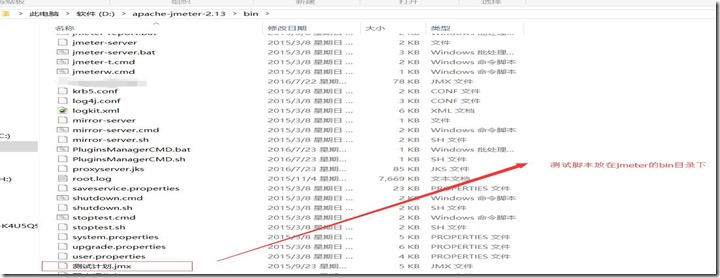
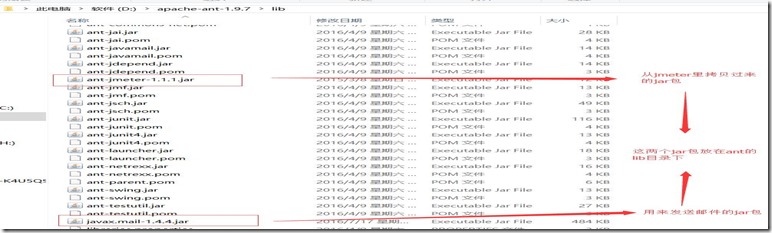

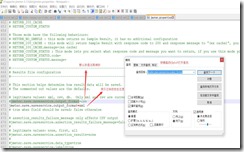


















 175
175

 被折叠的 条评论
为什么被折叠?
被折叠的 条评论
为什么被折叠?








